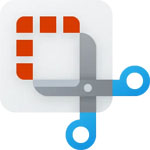
Windows11 でスクリーンショットを撮ろうと PrintScreen キーを押すと、Snipping Tool が起動してしまう時の対処法について解説します。
Snipping Toolとは?
Snipping Tool とはマウスで指定した範囲のスクリーンショットを撮ったり、デスクトップ録画を行う為のアプリです。(全画面スクリーンショットも可能)
画像編集ソフトを使わなくても、スクリーンショットに文字を書いたり簡単な編集ができます。
従来の Windows の仕様では PrintScreen キーを押すと、全画面のスクリーンショットがクリップボードに保存されました。
一部を切り取ったりするには画像編集ソフトで編集するか、Alt + PrintScreen でウィンドウのみのスクリーンショットを撮る必要がありました。
しかし、PrintScreen で全画面スクリーンショットを撮りたい場合、2クリック必要になるので場合によっては不便になる事もあります。
設定で従来の仕様へ戻す事も可能です。
Snipping Toolを起動しない設定

スタートメニューを開き、設定を開きます。

左メニューよりアクセシビリティを選択します。
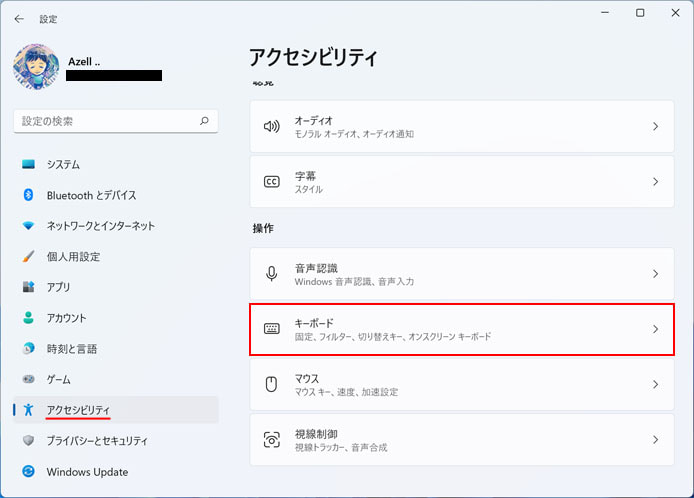
操作の項目にあるキーボードボタンを押します。
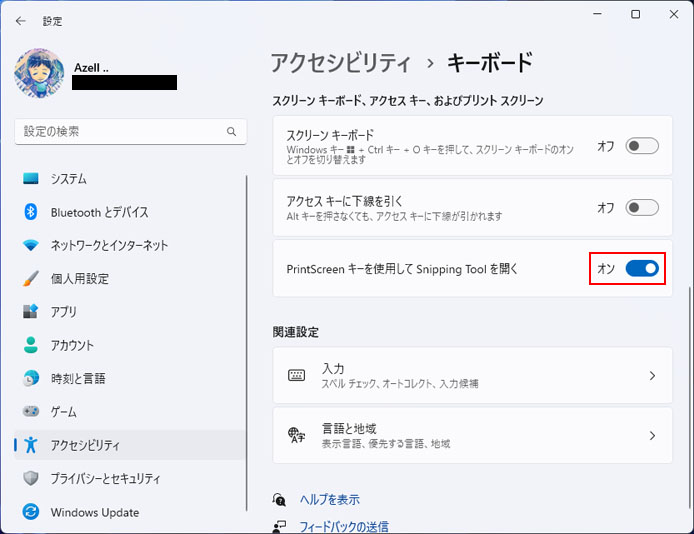
下の方へスクロールして「PrintScreen キーを使用して Snipping Tool を開く」のスイッチをオフにします。
これで PrintScreen キーを押すと、全画面スクリーンショットがクリップボードに保存されます。
